Windows 11的錄音機經過升級得到了改善
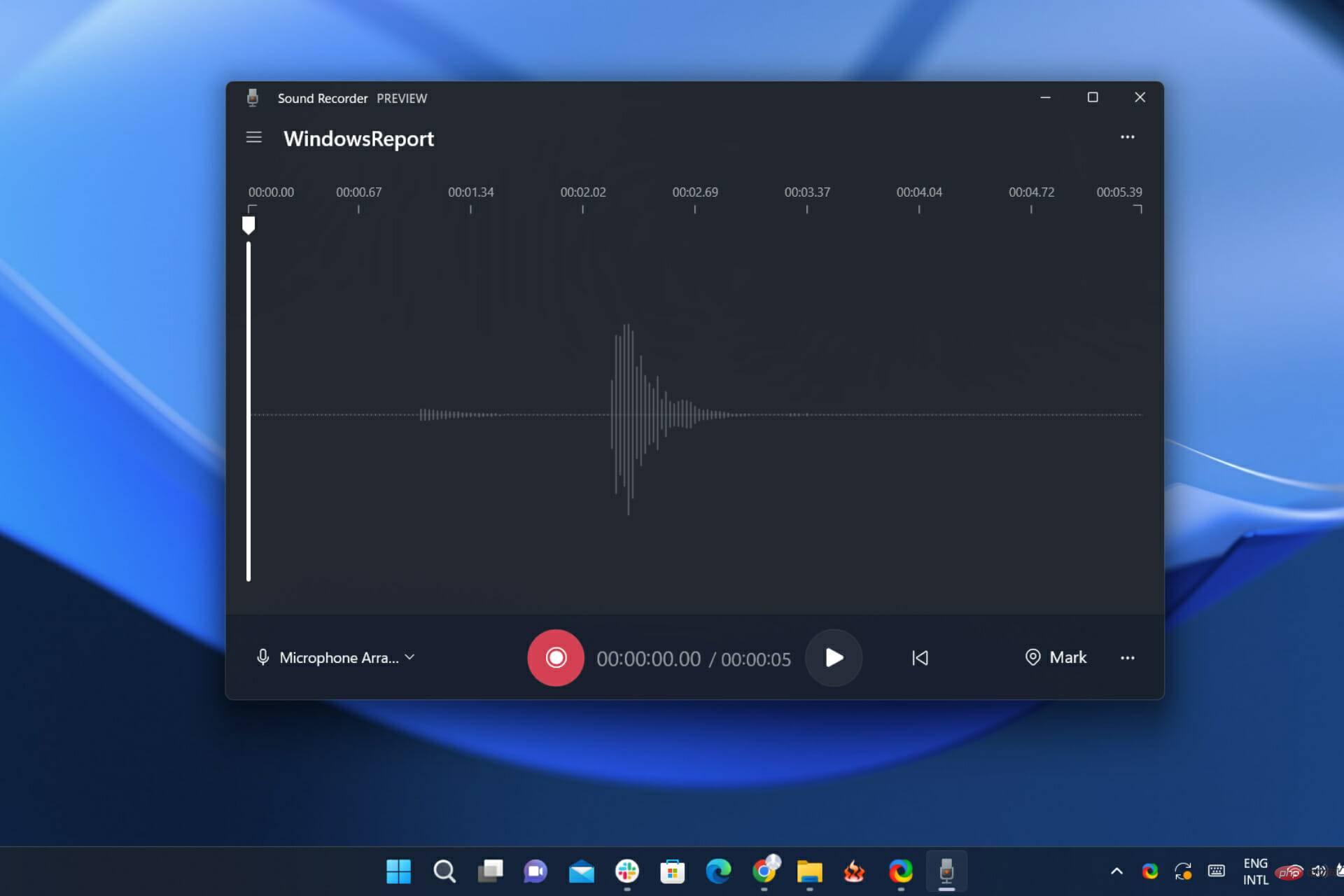
自從新作業系統問世以來,這家總部位於雷德蒙的科技巨頭就開始著手改造它的每個角落。
這意味著將相同的時尚 Windows 11 設計應用於作業系統的所有應用程式和元素,使其感覺更像是一個整體,而不僅僅是改造。
現在,語音記錄器應用程式已經過現代化改造,並在 2022 年採用了每個人都愛上的相同 Windows 11 設計語言。
向新的和改進的錄音機問好
在畫圖、時鐘、記事本、任務管理器、截圖工具、照片和媒體播放器之後,微軟 決定 重新設計錄音機。
不僅設計發生了變化,軟體的名稱也發生了變化。 Voice Recorder 現在是 Dev 頻道中適用於 Windows Insiders 的 Sound Recorder,此更新可在 Microsoft Store 中進行公開測試。
與這種時尚的新外觀相結合的是圖標、控制和佈局。在錄製和播放期間還有一個新的音訊視覺化,看起來有點受 iOS 啟發。
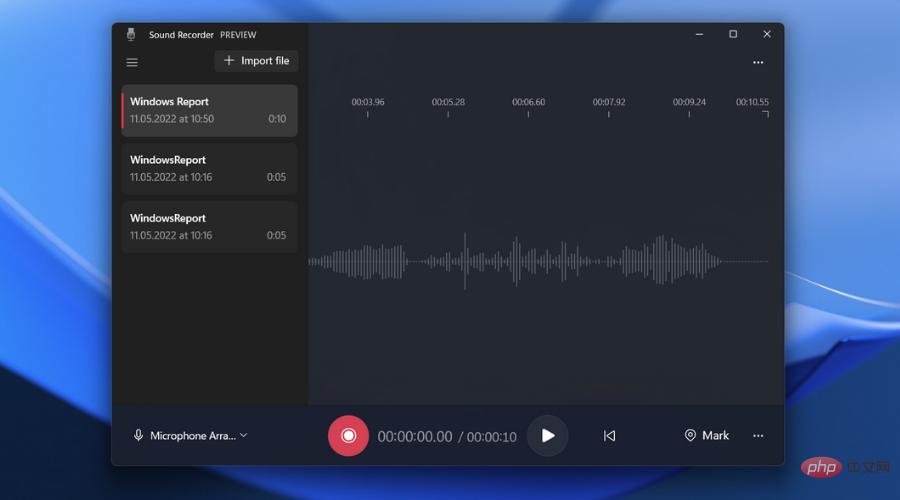
除了所有的花里胡哨外,這家科技巨頭還添加了在應用程式中更改錄音設備和選擇檔案格式的選項。
因此,如果您的 PC 連接了多個麥克風,您可以直接在應用程式的主畫面上選擇您需要的麥克風。
此外,設定中提供了不同的錄製格式,您可以選擇 m4a、mp3、wma、flac 和 wav。
錄音機還允許您更改音訊品質並選擇主題(淺色、深色或系統)。
我可以在哪裡獲得新的錄音機?
如果您想試一試,只需點擊幾下即可從Microsoft Store下載新的錄音機。
也就是說,如果您還不是 Dev Channel Insider,在這種情況下,您在最新更新後已經擁有它,以及適用於 Windows 11 22H2 的新任務管理器。
根據 Redmond 公司的聲音,最新的作業系統將會有更多的好處,所以我們只能拭目以待。
不要忘記 Sun Valley 2 (也稱為Windows 11 22H2)是 RTM,我們應該很快就會看到它可用。
以上是Windows 11的錄音機經過升級得到了改善的詳細內容。更多資訊請關注PHP中文網其他相關文章!

熱AI工具

Undresser.AI Undress
人工智慧驅動的應用程序,用於創建逼真的裸體照片

AI Clothes Remover
用於從照片中去除衣服的線上人工智慧工具。

Undress AI Tool
免費脫衣圖片

Clothoff.io
AI脫衣器

Video Face Swap
使用我們完全免費的人工智慧換臉工具,輕鬆在任何影片中換臉!

熱門文章

熱工具

記事本++7.3.1
好用且免費的程式碼編輯器

SublimeText3漢化版
中文版,非常好用

禪工作室 13.0.1
強大的PHP整合開發環境

Dreamweaver CS6
視覺化網頁開發工具

SublimeText3 Mac版
神級程式碼編輯軟體(SublimeText3)
 如何修復預覽窗格在 Windows 11 中不起作用
Apr 24, 2023 pm 06:46 PM
如何修復預覽窗格在 Windows 11 中不起作用
Apr 24, 2023 pm 06:46 PM
Windows檔案總管隨附的功能之一是預覽窗格,它顯示您選擇的檔案的預覽。這意味著您可以在打開文件之前查看文件的內容。文件資源管理器的預覽窗格為Office相關文件、PDF、文字檔案、圖像和影片等不同類型的文件提供預覽。它通常可以正常工作,但有時文件預覽不可用。最近,許多Windows11用戶提出了檔案總管的預覽窗格不工作並且他們無法查看文件預覽的問題。您是否面臨預覽窗格無法在Windows電腦上執行的問題?然後,繼續閱讀這篇文章。在這裡,我們編制了可以幫助您修復PC上的
 修正 Windows 11 中拒絕存取印表機錯誤的 7 種方法
May 10, 2023 pm 03:43 PM
修正 Windows 11 中拒絕存取印表機錯誤的 7 種方法
May 10, 2023 pm 03:43 PM
將Windows電腦連接到印表機等外部裝置可以讓您更方便地做事。但是,在嘗試從印表機等外部裝置收集電腦時,您可能會遇到幾個問題。用戶抱怨Windows11印表機存取被拒絕錯誤。許多情況可能會導致此問題,包括硬體問題、驅動程式問題等等。因此,本文將討論問題的原因以及如何解決它。 Windows11印表機存取被拒絕錯誤會阻止您使用印表機在電腦上執行任何操作。這表示電腦和印表機之間沒有良好的連接。同樣,印表機錯誤可能導致Windows無法連線到印表機存取被拒絕錯誤0x0000011b。
 修復:Windows 11、10 中缺少截圖工具通知
May 16, 2023 pm 06:34 PM
修復:Windows 11、10 中缺少截圖工具通知
May 16, 2023 pm 06:34 PM
Snip&Sketch是一款出色的Windows螢幕截圖工具。微軟添加了大量新的很酷的功能和快捷方式,使這個工具對用戶來說幾乎是不可或缺的。但是,您可能在截圖後注意到了一個問題,通知面板中沒有出現預覽通知!有很多原因可能是問題的根源。因此,無需浪費更多時間,只需遵循這些解決方案即可找到快速解決方案。修復1–檢查通知設定您可能已封鎖Snip&Sketch通知設定。 1.您必須打開設定。因此,同時按下Windows鍵+I鍵。 2.現在,從左側窗格轉到「系統」。 3.在右側,點選所有選項
 3種解決Windows 11新增印表機時錯誤740的方法
Apr 22, 2023 pm 12:04 PM
3種解決Windows 11新增印表機時錯誤740的方法
Apr 22, 2023 pm 12:04 PM
無法在Windows11上新增印表機?如果您在將印表機新增至Windows11PC時遇到錯誤740,那麼您並不孤單。它經常讓您想知道,印表機可以與Windows11一起使用嗎?這是一個常見錯誤,訊息顯示為–這不起作用。我們現在無法安裝這台印表機。請稍後再試或聯絡您的網路管理員尋求協助。錯誤:#740。但是,讓您鬆了一口氣,這僅意味著您需要具有所需的管理員權限才能新增印表機。此外,您可能還會看到訊息–請求的操作需要提升:錯誤740。此錯誤會阻止您執行應用程式或存取儲存裝置上的文件
 Ghost Spectre Windows 11 Superlite:下載與安裝指南
May 05, 2023 am 09:10 AM
Ghost Spectre Windows 11 Superlite:下載與安裝指南
May 05, 2023 am 09:10 AM
由於系統需求不足,將作業系統更新到最新的Windows11給許多PC帶來了挑戰。因此,微軟發布了修改版本,GhostSpectreWindows11Superlite,與每台PC相容。因此,我們將討論如何下載和安裝它。同樣,如果您的PC符合Windows11系統需求,您可以進一步閱讀有關取得Windows11自訂ISO的資訊。什麼是幽靈幽靈視窗11? GhostSpectreWindows11是修改版本,稱為LightWindows11。這是因為安裝的
 如何在 Ubuntu Linux 發行版錄製串流音訊
Feb 25, 2024 pm 03:46 PM
如何在 Ubuntu Linux 發行版錄製串流音訊
Feb 25, 2024 pm 03:46 PM
如何在Ubuntu和其他Linux發行版中錄製音訊?如果您想透過電腦的麥克風錄製畫外音,可以使用GNOME錄音機或Audacity。使用GNOME錄音機操作簡單易懂,但功能較為有限。而對於Audacity,初次接觸可能會感到有些吃力,但其擁有許多進階的錄音功能。然而,在本教程中不會深入探討這一點。 GNOME錄音機可以與麥克風搭配使用。另外,還有一種稱為錄音機的工具,不僅可以使用麥克風輸入,還可以錄製串流音樂。在本教學中,我們將向您展示以下步驟如何使用GNOME錄音機錄製聲音,使用AudioR
 修正無法變更Windows 11顯示語言的問題
May 07, 2023 am 10:10 AM
修正無法變更Windows 11顯示語言的問題
May 07, 2023 am 10:10 AM
顯示語言是使用者可以閱讀和查看系統螢幕內容的前端語言。 Windows11會定期發布更新版本,但有時這會導致一些意想不到的事情發生變化。許多Windows用戶已經注意到Windows11系統發生了變化,他們無法更改其顯示語言。他們不確定為什麼會發生這種情況。我們懷疑這可能是由於系統上安裝了最近的Windows版本或已啟用同步設定以記住不同裝置的首選項。如果您在更改顯示語言時遇到此類問題,請不要擔心。在本文中,我們在下面解釋了一些解決方案,這些解決方案將幫助用戶解決此問題並能夠更改顯示語言。修
 如何在 Windows 11 中啟用開發者模式
Apr 25, 2023 pm 10:58 PM
如何在 Windows 11 中啟用開發者模式
Apr 25, 2023 pm 10:58 PM
微軟在Windows10旁邊宣布了一項名為開發人員模式的新功能,該功能也存在於Windows11中。這對於所有在WindowsPC上進行軟體開發編碼並希望將其部署到其他裝置上的開發人員來說非常重要。為了改善編碼環境,使用者必須在Windows系統上啟用開發者模式,這使用戶可以從編寫、測試和部署程式碼的增強幫助中受益。使用者必須確保開發人員模式不僅在進行編碼的Windows機器上啟用,而且在部署和測試它的裝置上啟用。如果您是編碼新手並希望充分利用此功能,請繼續閱讀本文,該文章將指導您如何





